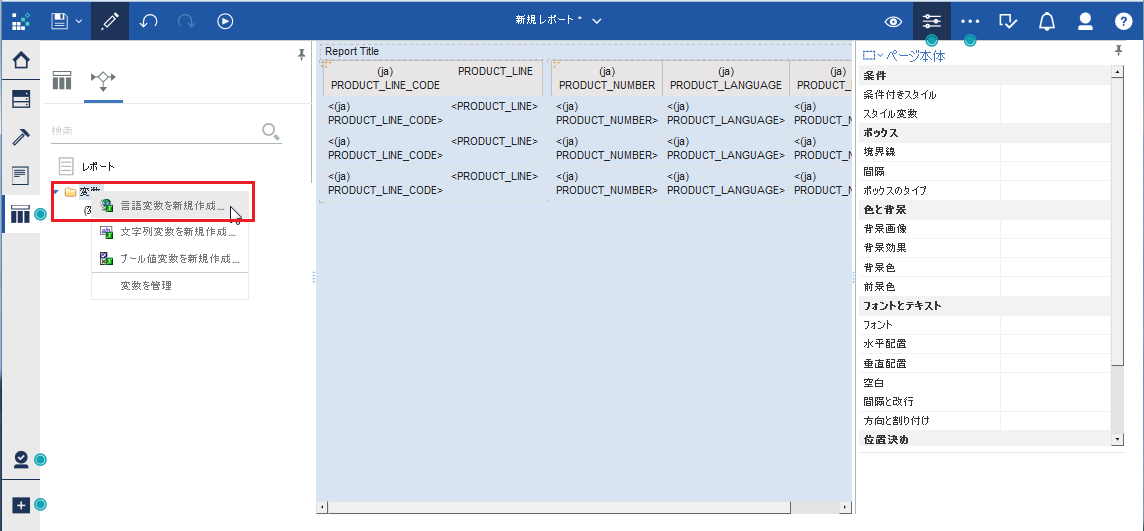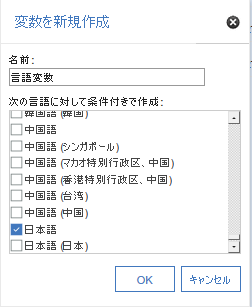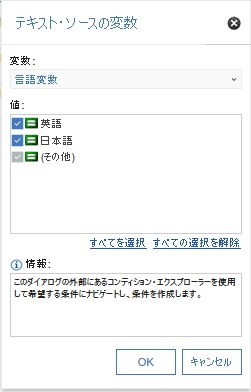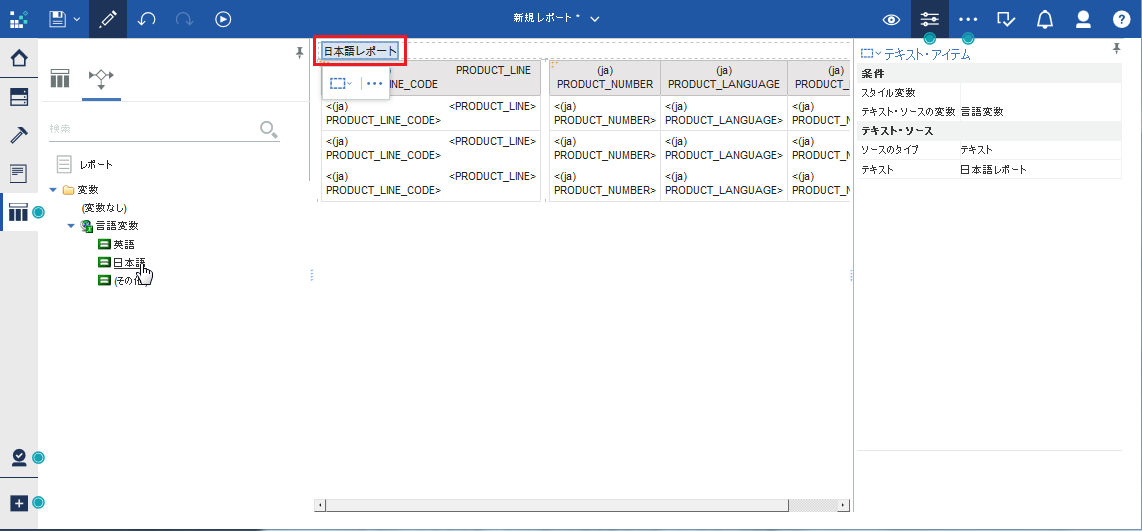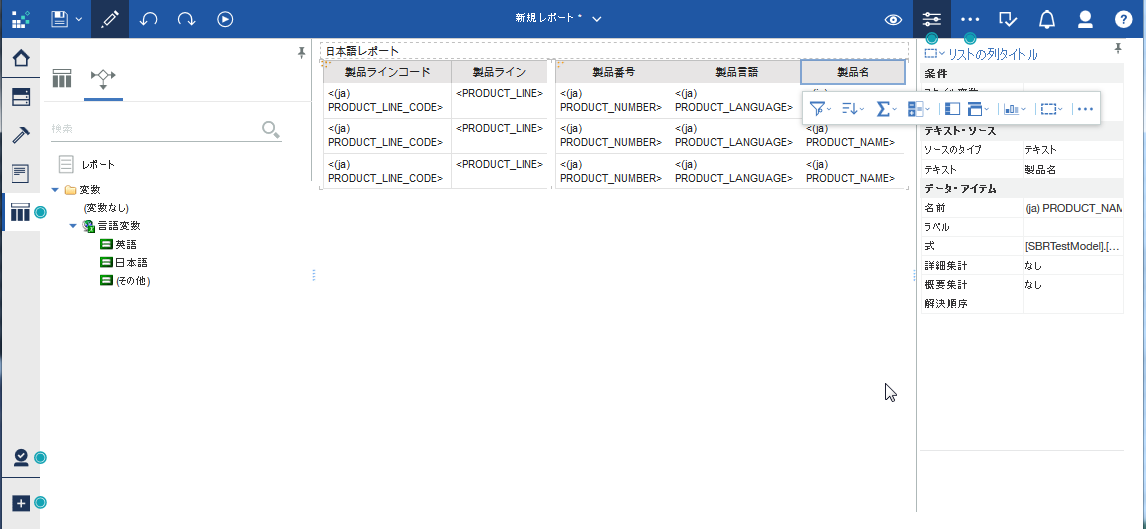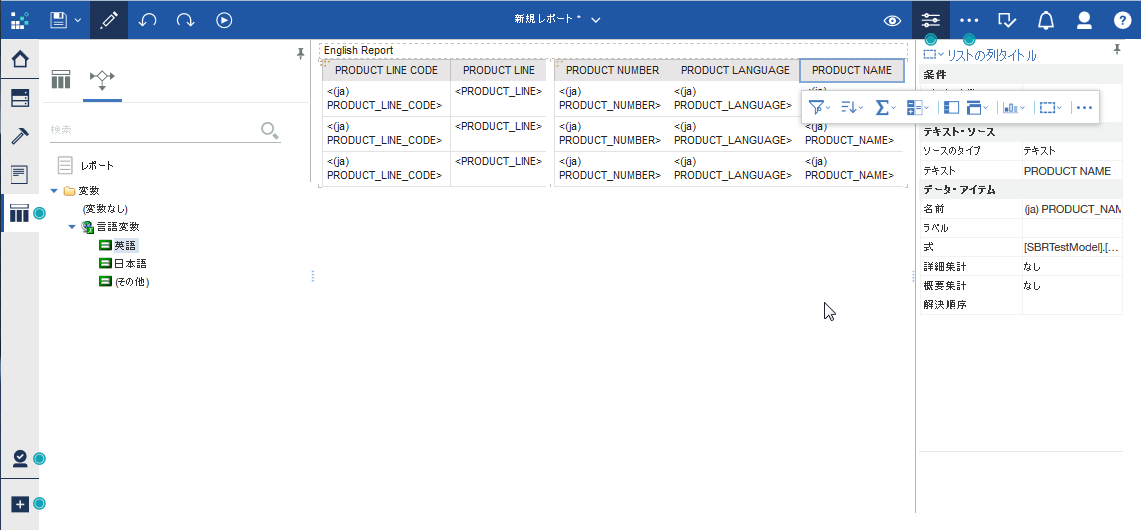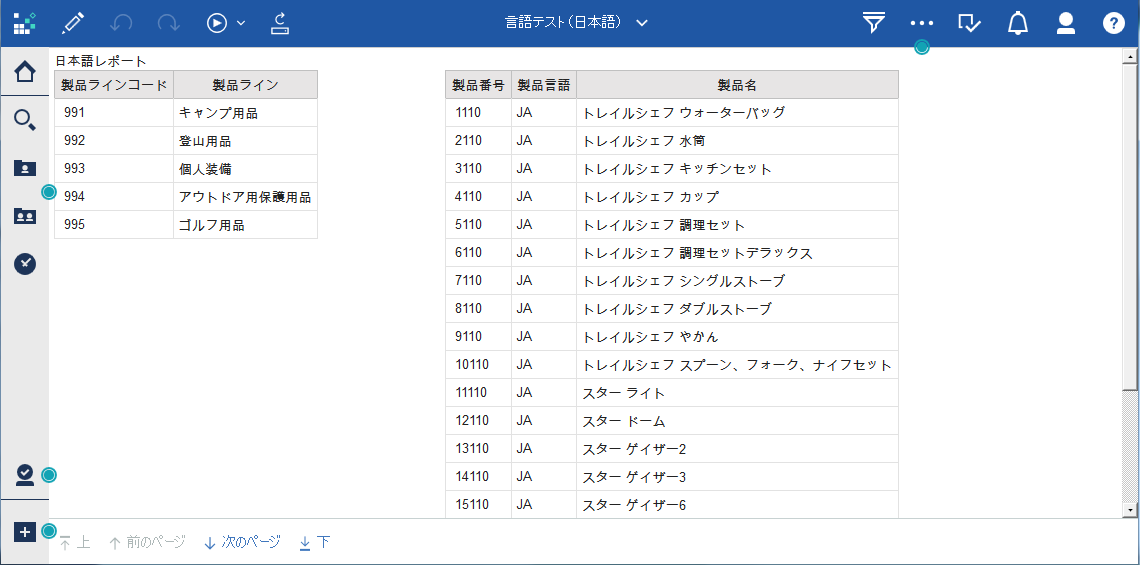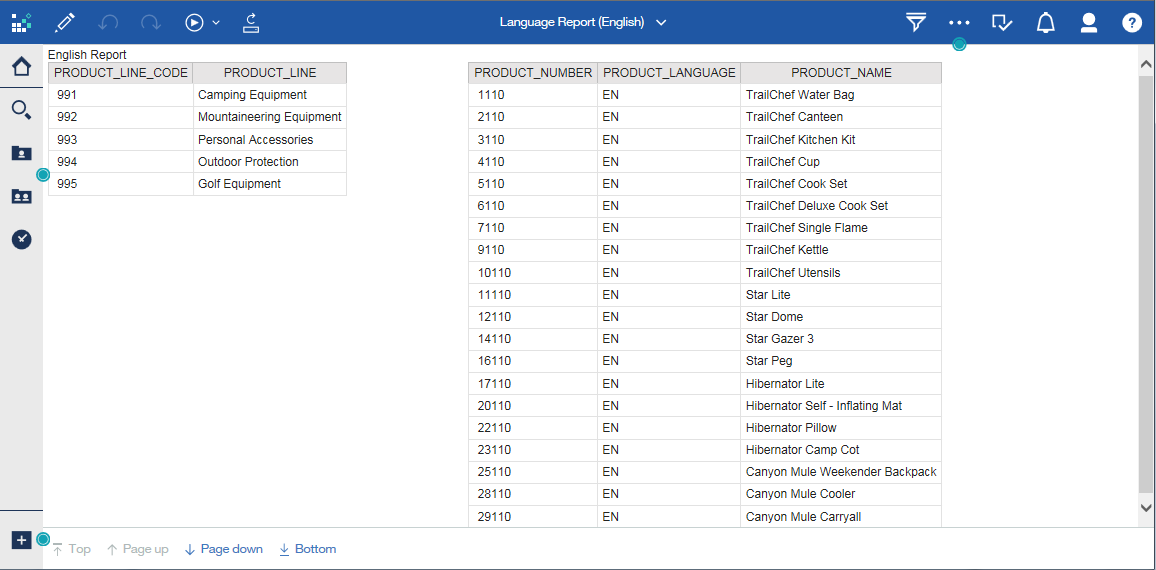前回の続きでCognosのレポートを多言語対応化する方法その3です。
ひとつ前の記事
Cognosレポートの多言語対応(その2)
第3回 レポートのテキスト表示変更
Cognosレポート内にあるテキスト部分の表示を、コンテンツ言語によって切り替える手順です。レポート編集画面から操作します。
1.言語変数の作成
2.テキスト部分の表示変更
テキストアイテムや列タイトルのテキスト部分を選択し、プロパティから「テキストソースの変数」を選択
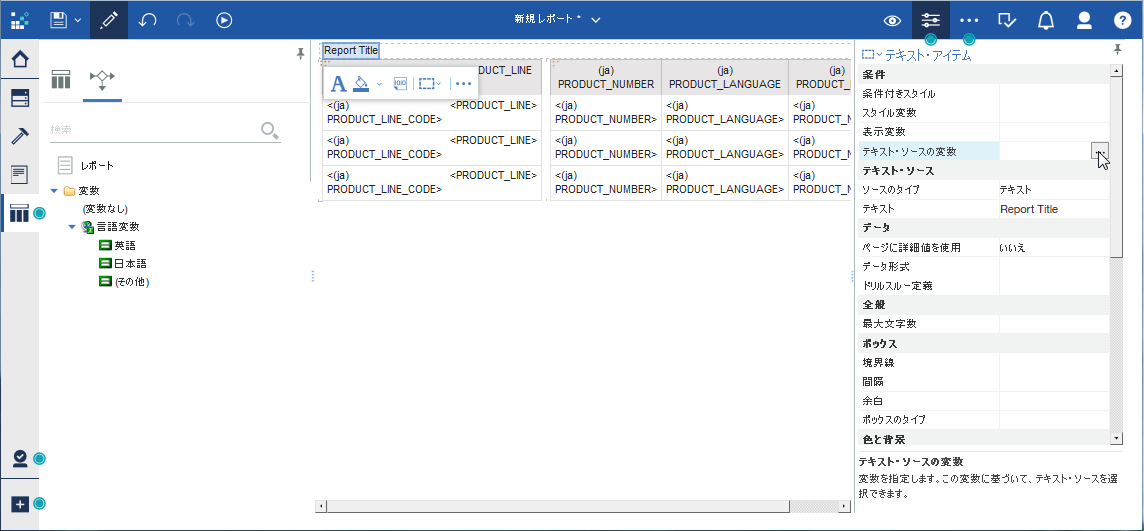
変数で「日本語」を選択し、テキストのプロパティをクリックまたはテキスト部分をダブルクリックして、日本語ロケールのときに表示する文字列を設定します。
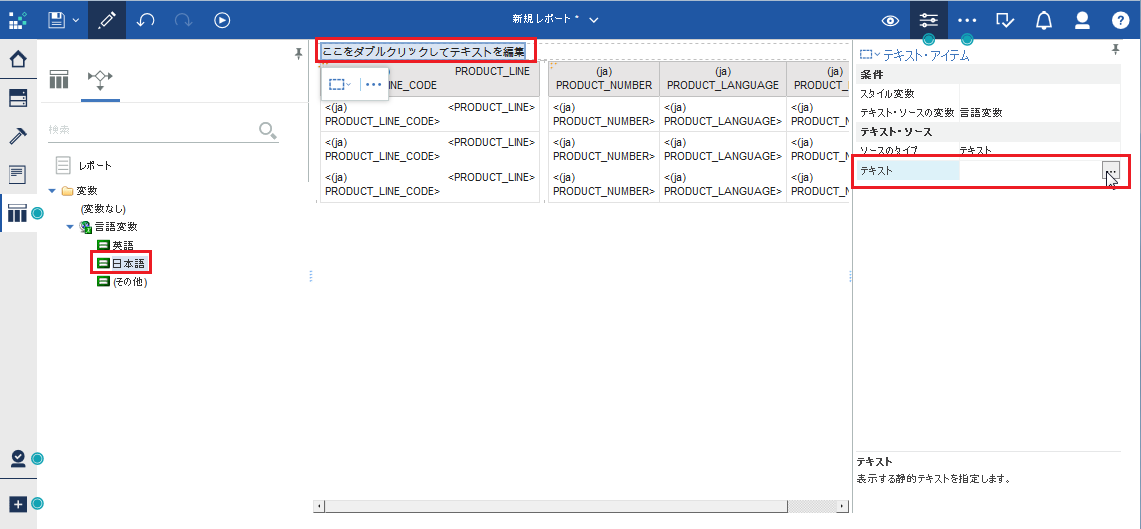
変数で「英語」を選択し、英語ロケールのときに表示する文字列を設定します。
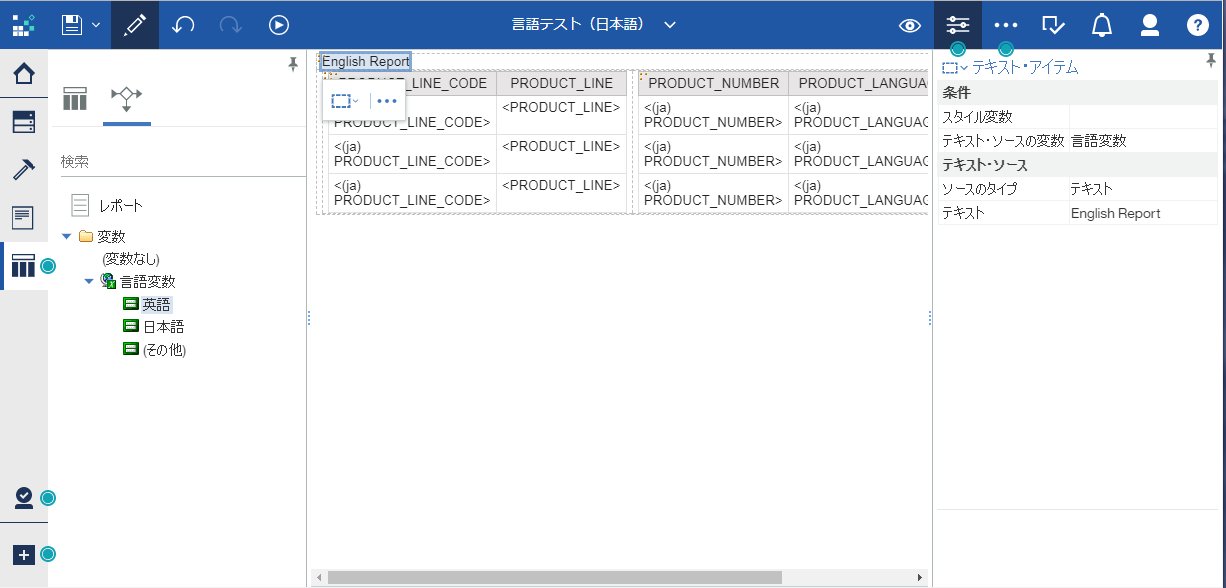
変数で「その他」を選択し、「日本語」「英語」ロケール以外のときに表示する文字列を設定します。
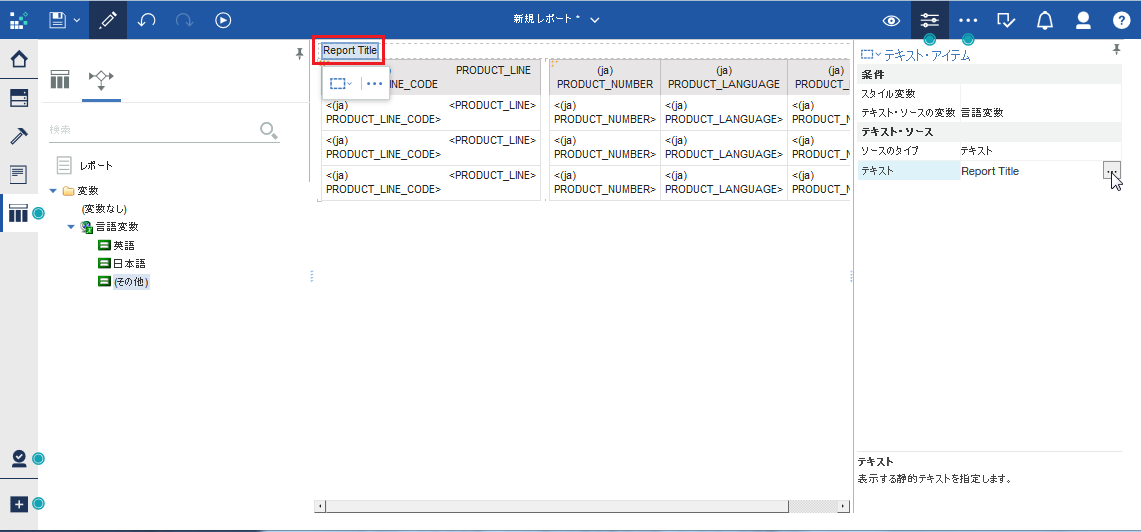
同様の手順で、コンテンツ言語に応じて変更したいテキストを変更します。
・テキスト部分を選択。
・プロパティで「テキスト・ソースの変数」を設定。
・変数を「英語」「日本語」「その他」と切り替えながら文字列を設定。
下の例ではリストの列タイトル部分のテキストを変更しています。
実行結果
第4回に続きます。